Kako spremeniti barvno temo v programu Microsoft Edge
Tukaj je opisano, kako spremenite barvno temo v programu Microsoft Edge.
Microsoft Edge ima 14 vgrajenih barv teme. Nova možnost je postala na voljo v brskalniku od različice Microsoft Edge 89.0.731.0. z uporabo, eno od ponujenih barv lahko uporabite za okno brskalnika, njegovo orodno vrstico, zavihke in stran z novimi zavihki ozadje.
Oglas
The funkcija barvne teme po meri deluje s privzetimi temami Edge, ki vključujejo svetle, temne in "sistemske privzete" možnosti. Slednji sledi temo aplikacije nastavite v Personalizacija. Microsoft je z dodajanjem barvnih tem po meri naredil vizualni videz aplikacije Edge bolj prilagodljiv in oseben.
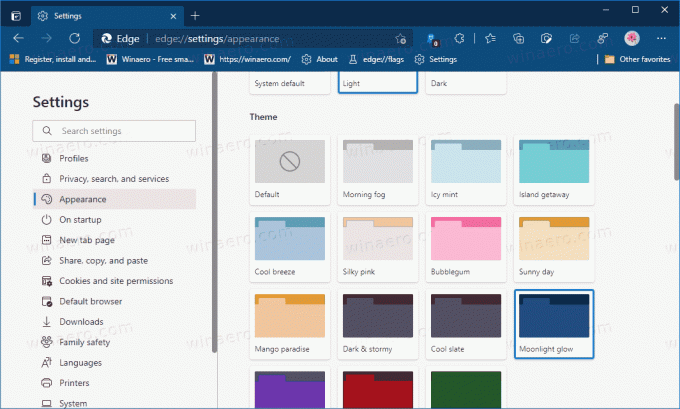

Ta objava vam bo pokazala, kako nastaviti barvo poudarka po meri v programu Microsoft Edge. Preden nadaljujete. Kot je navedeno zgoraj, moramo začeti z omogočanjem zastave. Če je funkcija barve poudarka že na voljo v vašem brskalniku Edge, lahko ta korak izpustite.
Končali ste. Funkcija je zdaj omogočena. Zdaj lahko z njim spremenite barvo poudarka v eno od vnaprej določenih tem.
Spremenite barvno temo v programu Microsoft Edge
- Odprto Microsoft Edge.
- Kliknite na gumb menija (Alt + F) in izberite Nastavitve iz menija.

- Na levi kliknite na Videz. Na desni strani se pomaknite na Teme oddelek.

- Izberite želeno temo iz mreže razpoložljivih barvnih tem.
- Zdaj lahko zaprete zavihek Nastavitve.
Končali ste!
Ponovno, od trenutka pisanja tega pisanja so te pisane teme na voljo samo v različicah Dev in Canary Edge. Vendar pa Microsoft ne bo trajal dolgo, da jih doda v stabilno različico brskalnika.
Microsoft Edge je zdaj brskalnik, ki temelji na Chromiumu in ima številne ekskluzivne funkcije, kot je Brati naglas in storitve, povezane z Microsoftom namesto z Googlom. Brskalnik je že prejel nekaj posodobitev s podporo za naprave ARM64. Poleg tega Microsoft Edge še vedno podpira številne starejše različice sistema Windows, vključno z operacijskim sistemom Windows 7. Končno lahko zainteresirani uporabniki prenesejo MSI inštalaterji za uvajanje in prilagajanje.

